Καλύτερες συμβουλές για αύξηση της ταχύτητας του Διαδικτύου στο δίκτυο WiFi στο σπίτι και στο γραφείο
μικροαντικείμενα / / August 05, 2021
Το Διαδίκτυο είναι ένα από τα πιο απαραίτητα συστατικά της ζωής μας. Γραφείο ή σπίτι από όπου κι αν εργάζεστε, θέλετε πάντα internet υψηλής ταχύτητας. Φυσικά, αυτό θα επιτρέψει ταχύτερες λήψεις και περιήγηση στο διαδίκτυο. Ωστόσο, οι περισσότεροι άνθρωποι κολλάνε πάντα με αργή ταχύτητα WiFi. Αυτό είναι αρκετά ανεπιθύμητο και είμαι βέβαιος ότι οι περισσότεροι από εμάς έχουμε αντιμετωπίσει αυτό το πρόβλημα. Σε αυτόν τον οδηγό, θα σας πω μερικές συμβουλές αύξηση της ταχύτητας του Διαδικτύου WiFi στο σπίτι ή στο γραφείο σας.
Μπορεί να υπάρχουν ορισμένοι λόγοι για τους οποίους ενδέχεται να μην παρατηρήσετε ποιοι θα συμβάλουν στην αργή ταχύτητα. Έχω βάλει μερικά πολύ εύκολα hacks που θα αυξήσουν σημαντικά την ταχύτητα του διαδικτύου. Επίσης, έχω παρατηρήσει ότι οι άνθρωποι κάνουν κατάχρηση της σύνδεσης στο Διαδίκτυο περισσότερο από ό, τι στην πραγματικότητα χρησιμοποιούν. Μιλάω για τις αχρησιμοποίητες ανοιχτές ιστοσελίδες και τη σπορά torrents. Αυτό σπαταλά πολλά δεδομένα στο Διαδίκτυο και επίσης επιβραδύνει την πραγματική χρήση που πραγματοποιείτε.

Σχετιζομαι με | Το Mobile Hotspot απενεργοποιείται στα Windows 10: Τρόπος διόρθωσης
Πίνακας περιεχομένων
-
1 Πώς να αυξήσετε την ταχύτητα του Internet στο WiFi
- 1.1 Ελέγξτε την ταχύτητα της σύνδεσής σας
- 1.2 Μην τοποθετείτε WiFi κοντά στα Τείχη
- 1.3 Χρησιμοποιήστε το WiFi Extender στο σπίτι / το γραφείο σας
- 1.4 Χρησιμοποιήστε N-Routers για βελτιωμένη ταχύτητα
- 1.5 Ενημερώνετε το δρομολογητή σας
- 1.6 Μην σπέρνετε Torrents
- 1.7 Ένα τέλειο κόλπο για να αυξήσετε την ταχύτητα του Διαδικτύου σας
Πώς να αυξήσετε την ταχύτητα του Internet στο WiFi
Επιτρέψτε μου να εξηγήσω τα κόλπα ένα προς ένα. Αυτά τα κόλπα λειτουργούν πολύ καλά. Μπορεί να μην σας δώσει συγκεκριμένα τη μέγιστη ταχύτητα, αλλά σίγουρα θα βελτιώσει την υπάρχουσα ταχύτητα αν νομίζετε ότι είναι αργή.
Ελέγξτε την ταχύτητα της σύνδεσής σας
Μπορείτε να ελέγξετε την ταχύτητα του δικτύου σας εάν πιστεύετε ότι είναι πολύ αργή ή ο ISP δεν παρέχει αυτό που έχει υποσχεθεί. Δοκιμάστε ιστότοπους όπως speedtest.net για να προσδιορίσετε τις ταχύτητες λήψης και μεταφόρτωσης του δικτύου σας. Εάν έχετε ISP, τότε μπορείτε να τους παραπονεθείτε εάν η ταχύτητα είναι μικρότερη από αυτήν που σας υποσχέθηκαν. Μπορείτε να τους ζητήσετε μια αντιμετώπιση προβλημάτων ή έναν κατάλληλο οδηγό τοποθέτησης δρομολογητή.
Μην τοποθετείτε WiFi κοντά στα Τείχη
Μερικές φορές οι άνθρωποι τείνουν να διατηρούν το δρομολογητή WiFi κοντά στους τοίχους ή στο πάτωμα. Μερικοί το διατηρούν ακόμη και πίσω από την τηλεόραση. Κάνοντας όλα αυτά θα μπλοκάρει τη συνδεσιμότητα. Το Διαδίκτυο μπορεί να λειτουργεί με αξιοπρεπή τρόπο σε αυτό το δωμάτιο, αλλά αν μετακινηθείτε σε άλλα δωμάτια, η σύνδεση θα κυμαίνεται. Εμπόδια όπως τοίχοι ή άλλα συμπαγή αντικείμενα είναι εχθροί καλής συνδεσιμότητας.
Ακόμη και οι ηλεκτρονικές παρεμβολές μπορούν να μειώσουν την ταχύτητα του Διαδικτύου και να επηρεάσουν τη συνδεσιμότητα. Γι 'αυτό αποφύγετε την τοποθέτηση του δρομολογητή WiFi κοντά σε τηλεοράσεις. Εάν είναι δυνατόν, τοποθετήστε το δρομολογητή κάπου ψηλά. Όχι πολύ ψηλά, αλλά μπορείτε να το τοποθετήσετε στον τοίχο. Ή μπορείτε να το τοποθετήσετε σε υψηλότερο βάθρο. Εάν εργάζεστε σε ένα γραφείο, μπορεί να έχετε παρατηρήσει ότι οι δρομολογητές τοποθετούνται αρκετά ψηλά σε επιτοίχιες βάσεις. Αυτό είναι για συνεχή σύνδεση. Την ίδια ρουτίνα ακολουθεί και το cyber cafe.
Χρησιμοποιήστε το WiFi Extender στο σπίτι / το γραφείο σας
Σύμφωνα με το όνομά του, θα επεκτείνει το εύρος του δικτύου σε όλο το χώρο του γραφείου ή του σπιτιού σας. Ίσως έχετε δει με το κανονικό σας WiFi, σε ορισμένες ζώνες στο σπίτι σας έχετε μια εξαιρετική και γρήγορη σύνδεση. Ωστόσο, καθώς απομακρύνετε δύο δωμάτια από το δρομολογητή ή πηγαίνετε έξω από το σπίτι ή τη βεράντα, τότε η συνδεσιμότητα τερματίζεται. Μερικές φορές, επιβραδύνεται δραστικά που είναι τόσο καλή όσο μια νεκρή σύνδεση. Στη συνέχεια συνεχίζετε να βλέπετε πού να στέκεστε για να αποκτήσετε ένα μικρό δίκτυο.
Με την επέκταση WiFi, δεν θα αυξήσετε την ταχύτητα του διαδικτύου, αλλά σίγουρα μπορείτε να βελτιώσετε σημαντικά το εύρος. Μπορείτε να μετακινηθείτε σε οποιαδήποτε γωνιά και γωνία του σπιτιού σας, να πάτε στη βεράντα ή το αίθριο, η συνδεσιμότητα δεν θα μειωθεί. Μπορείτε να καθίσετε άνετα σε οποιοδήποτε μέρος του σπιτιού σας και να χρησιμοποιήσετε το Διαδίκτυο απρόσκοπτα. Αυτά τα επεκτατικά WiFi κοστίζουν περίπου 40 $ σε μερικούς ιστότοπους ηλεκτρονικού εμπορίου που πιστεύω ότι είναι μια λογική τιμή για την αύξηση που παρέχουν.
Χρησιμοποιήστε N-Routers για βελτιωμένη ταχύτητα
Ο σύγχρονος δρομολογητής διαθέτει ασύρματη σύνδεση N. Αυτό μπορεί να προσφέρει βελτιωμένη ταχύτητα εάν το συγκρίνουμε με τους συνηθισμένους δρομολογητές A, B και G. Εξάλλου, στη σημερινή ημερομηνία προτιμάται η ασύρματη συνδεσιμότητα αντί όλων αυτών που δημιουργεί η καλωδίωση. Οι δρομολογητές N δεν είναι φθηνοί αλλά και πολύ ακριβοί. Μπορείτε να το δοκιμάσετε αν θέλετε να δημιουργήσετε μια νέα σύνδεση.
Ενημερώνετε το δρομολογητή σας
Οι περισσότεροι άνθρωποι δεν έχουν ποτέ αυτήν την ιδέα ότι ο δρομολογητής τους λειτουργεί με υλικολογισμικό. Παίρνει μια ενημέρωση από τον κατασκευαστή του για να διορθώσει διάφορα προβλήματα. Αυτό περιλαμβάνει την ταχύτητα δικτύου, άλλους παράγοντες φόρμας σύνδεσης κ.λπ. Επομένως, πρέπει να το εγκαθιστάτε τακτικά εάν αντιμετωπίζετε προβλήματα συνεχούς ταχύτητας δικτύου. Για να μάθετε για οποιαδήποτε ενημέρωση είναι διαθέσιμη ή όχι, πρέπει να επισκεφθείτε τον ιστότοπο του ISP σας.
Μην σπέρνετε Torrents
Όλοι χρησιμοποιούμε torrents για να κατεβάσουμε κάτι ή το άλλο. Ωστόσο, εάν χρησιμοποιείτε τη σύνδεσή σας στο Διαδίκτυο για επίσημη εργασία ή σημαντική περιήγηση, τότε μην την σπαταλάτε ποτέ σε ανόητα πράγματα όπως η σπορά torrents. Μερικές φορές, ενδέχεται να μην παρατηρήσετε ή να χάσετε την ειδοποίηση ότι η λήψη σας έχει ολοκληρωθεί και τώρα το αρχείο σπέρνεται.
Από την άλλη πλευρά, η σύνδεσή σας στο δίκτυο γίνεται πιο αργή και συνεχίζετε να αναρωτιέστε τι συνέβη.; Ανοίξτε λοιπόν την εφαρμογή torrent και ελέγξτε αν έχει ολοκληρωθεί η λήψη κάποιου αρχείου. Τότε μην το αφήσετε να σπέρνει. Κάντε δεξί κλικ στο χείμαρρο και κάντε κλικ στο Διακοπή. Στη συνέχεια, κλείστε την εφαρμογή Torrent.
Ένα τέλειο κόλπο για να αυξήσετε την ταχύτητα του Διαδικτύου σας
Εάν δοκιμάσετε οποιαδήποτε από τις παραπάνω μεθόδους που έχω δείξει, τότε αυτό θα λύσει το πρόβλημα της ταχύτητας του δικτύου σας. Ωστόσο, εάν θέλετε να μεγιστοποιήσετε την ταχύτητα του Διαδικτύου, τότε μπορείτε να δοκιμάσετε αυτήν την τεχνική.
- Κατεβάστε την εφαρμογή που ονομάζεται Ανάλυση Netgear. (Διατίθεται μόνο για τηλέφωνα Android)
- Εγκαταστήστε και ανοίξτε την εφαρμογή.
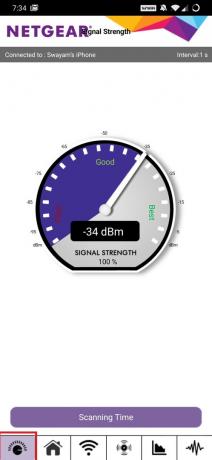
- Πατήστε στο εικονίδιο WiFi ή πατήστε Σάρωση τώρα στο κάτω μέρος για να δείτε πόσα δίκτυα είναι συνδεδεμένα σε ποια κανάλια.

- Στη συνέχεια, πατήστε στο εικονίδιο δίπλα στο εικονίδιο WiFi για να δείτε ποιο κανάλι έχει την καλύτερη σαφήνεια δικτύου
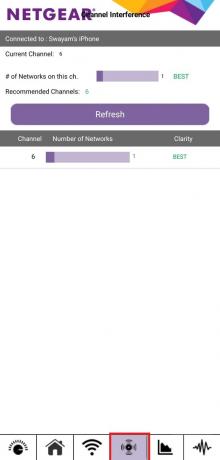
- Στη συνέχεια, ανοίξτε το πρόγραμμα περιήγησης του υπολογιστή σας
- Τώρα πρέπει να εισαγάγετε την πρόσβαση στην κονσόλα διαχειριστή του δρομολογητή. Θα πρέπει να λάβετε τη διεύθυνση IP από το πλαίσιο WiFi ή μπορείτε να το ελέγξετε με τα εγχειρίδια.
- Τώρα, καθώς ανοίγει η κονσόλα διαχειριστή, μεταβείτε στις Ρυθμίσεις ασύρματου δικτύου. Θα πρέπει να βρίσκεται στην ενότητα για προχωρημένους. Αυτό το μέρος ενδέχεται να διαφέρει λίγο στην παρουσίαση από πάροχο σε πάροχο.
- Ρυθμίστε το κανάλι στον ίδιο αριθμό που έδειξε το Netgear Analytics ότι έχει την καλύτερη σαφήνεια.
- Τώρα πρέπει να ορίσετε το πρωτεύον, το δευτερεύον και το τριτογενές DNS. Αυτό πρέπει επίσης να βρείτε στις ρυθμίσεις του Διαδικτύου.
Πρωταρχικός–1.1.1.1
Δευτερεύων– 1.0.0.1
Τριτογενής– 8.8.8.8
Σημείο για να θυμάστε
Αυτές οι τιμές DNS θα πρέπει να λειτουργούν καλά, εκτός εάν ο ISP σας τις έχει αποκλείσει. Έτσι, για οποιονδήποτε δρομολογητή έχετε, μπορείτε να ορίσετε αυτές τις τιμές DNS.
Αυτό είναι το μόνο που πρέπει να γνωρίζετε για να αυξήσετε την ταχύτητα του Διαδικτύου στο γραφείο ή στο οικιακό σας δίκτυο. Ελπίζω ότι βρήκατε αυτόν τον οδηγό ενημερωτικό. Δοκιμάστε αυτά τα κόλπα και επιτρέψτε μου να ξέρω στην ενότητα σχολίων τι λειτούργησε για εσάς.
Διαβάστε Επόμενο,
- Πώς να διορθώσετε εάν το κλειδί των Windows δεν λειτουργεί στον υπολογιστή
- Αντιμετωπίζετε το Netwtw06 Sys απέτυχε στα Windows 10: Τρόπος διόρθωσης
- Το PIN των Windows 10 δεν λειτουργεί: Τρόπος διόρθωσης
Η Swayam είναι επαγγελματίας τεχνικός blogger με μεταπτυχιακό τίτλο στις εφαρμογές υπολογιστών και έχει επίσης εμπειρία με την ανάπτυξη Android. Είναι θαυμάσιος θαυμαστής του Stock Android OS. Εκτός από το blogging τεχνολογίας, λατρεύει τα παιχνίδια, τα ταξίδια και το παιχνίδι / διδασκαλία κιθάρας.



